Excel表格如何实现全选的操作技巧
人气:0大家在工作中,可能会经常遇到数据区域全选的操作,但是你不一定知道都有哪些方法可以实现,今天我们来看一下除了我们熟悉的ctrl+A,还有哪些方法呢?

操作方法
- 01
方法1、Ctrl+A就是我们每人都熟悉的一种方法,先用鼠标左键单击数据区域的任一单元格,然后按Ctrl+A这样整个数据区域就被全部选中了。

- 02
方法2、Ctrl+*用鼠标左键单击数据区域中的任意单元格,然后按Ctrl+*(就是先按住键盘上的Ctrl键不放,再按键盘上的星号键*)这样数据区域就会被全部选中了。如果是笔记本的话,只需要按住Ctrl+Shift+8就可以了。

- 03
方法3:鼠标+Shift用鼠标左键单击图中数据区域的左上角第一个单元格A1,然后按住Shift键不松,再用鼠标左键单击数据区域的右下角最后一个单元格(即44单元格),这样整个数据区域就被选中了。
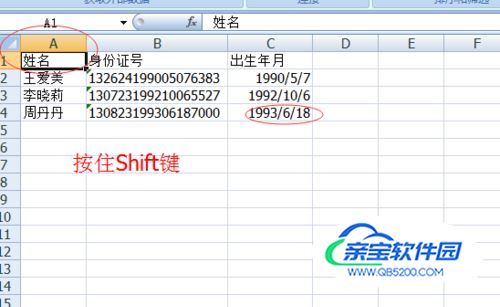
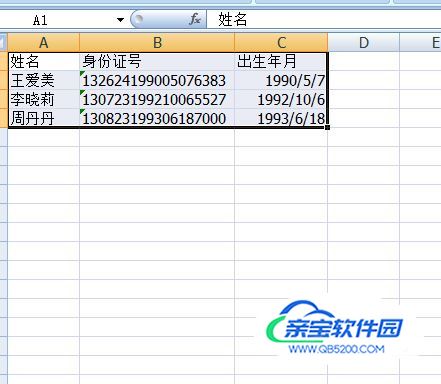
- 04
方法4:Ctrl+Shift+空格键。用鼠标左键单击图中数据中的任意单元格,然后按住Ctrl+Shift+空格键,这样一整行的数据区域就全被选中了,其实这样方法也是非常简单和实用的。

- 05
方法5:鼠标拖选。此方法可能是大家在刚刚学习Excel时候常常用的一种方法,就是鼠标单击第一个单元格,然后不松,移动鼠标到最后一个单元格,这样数据区域就全被选中了。对于数据少的话我们还是可以用一下的,但是如果数据太多,我们就不要用了,那得拖到什么时候呢。
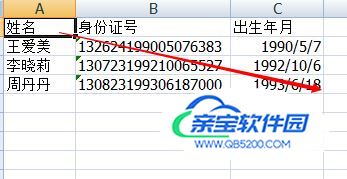
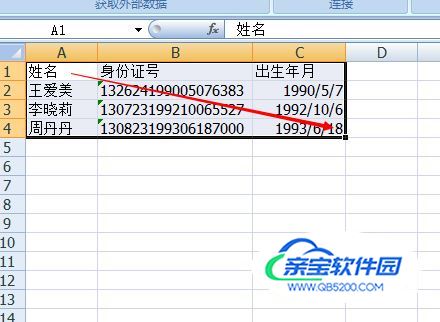
- 06
方法6:shift+ctrl+↓,此方法可以快速选中一整列的单元格数据,十分快捷,不妨试一下。
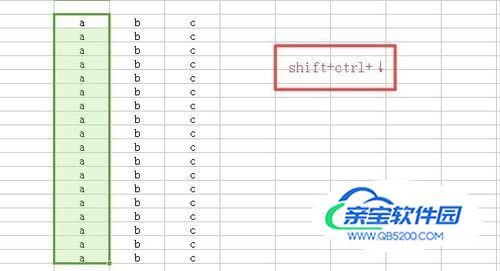
加载全部内容